
Apple เปิดตัวครั้งแรก โฮมคิทซึ่งเป็นแพลตฟอร์มบ้านอัจฉริยะในเดือนมิถุนายน 2014 แต่อุปกรณ์ที่รองรับ HomeKit ได้เริ่มช้าลง และตรงไปตรงมา อาจไม่ง่ายเลยที่จะเข้าใจว่า HomeKit คืออะไรและมีประโยชน์อย่างไร iHome ส่งปลั๊กอัจฉริยะมาให้ฉันเมื่อสองสามสัปดาห์ก่อน และในที่สุดฉันก็ได้สิ่งที่ HomeKit คืออะไร มันเจ๋งจริงๆ. ฉันต้องการแชร์สิ่งที่ฉันได้เรียนรู้กับคุณ ในกรณีที่คุณสนใจว่า HomeKit คืออะไร และคุณอาจต้องการเริ่มสร้างสภาพแวดล้อมบ้านอัจฉริยะหรือไม่ สิ่งนี้มีความเกี่ยวข้องอย่างยิ่งในขณะนี้ เนื่องจากงาน Consumer Electronics Show ประจำปีกำลังดำเนินอยู่ มีการประกาศอุปกรณ์ HomeKit มากขึ้นเรื่อยๆ
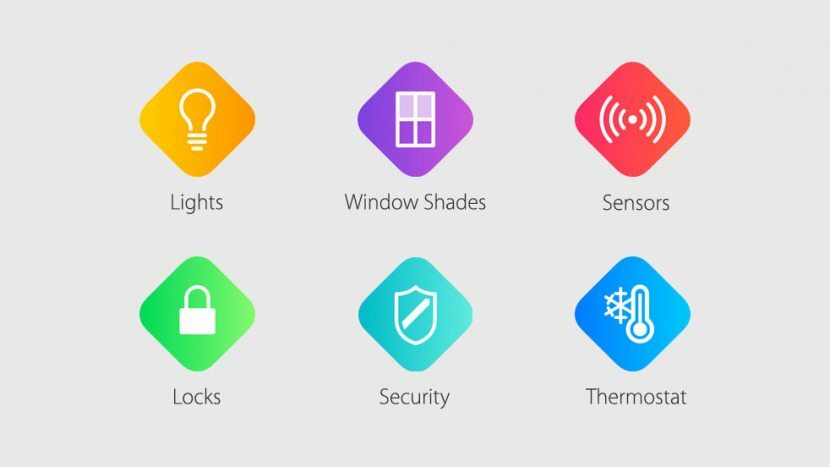
พื้นฐาน HomeKit
การควบคุมอุปกรณ์สมาร์ทโฮมด้วย iPhone หรือ iPad นั้นเป็นไปได้มานานแล้ว แต่โดยทั่วไปอุปกรณ์จะทำงานในรูปแบบต่างๆ และไม่สามารถรวมเข้ากับระบบเดียวได้ อุปกรณ์ที่รองรับ HomeKit สามารถรวมเข้ากับระบบเดียว—ระบบที่คุณควบคุมด้วย Siri และผ่าน a HomeKit Hub. ตัวอย่างเช่น สมมติว่าในเช้าฤดูหนาวที่หนาวเย็น คุณต้องการให้บ้านอัจฉริยะของคุณ: เปิดเครื่องควบคุมอุณหภูมิครึ่งหนึ่ง ชั่วโมงก่อนจะลุกให้เปิดไฟเมื่อถึงเวลาตื่นแล้วเริ่มต้มน้ำร้อนในตอนเช้า ชา.
โฮมคิท ให้คุณรวมสิ่งเหล่านี้เป็น "ฉาก" เดียวและกำหนดเวลาเมื่อคุณต้องการเริ่มฉากนั้นในทำนองเดียวกัน คุณสามารถมีฉากสำหรับกลับถึงบ้านได้ เมื่อคุณมุ่งหน้ากลับบ้านในตอนเย็น คุณสามารถพูดกับ Siri ได้ว่า "เปิด 'Arrive Home'" และเมื่อคุณมาถึง ประตูของคุณจะปลดล็อค ไฟจะติด และปรับความร้อนให้อยู่ในระดับที่สะดวกสบาย—ทั้งหมด โดยอัตโนมัติ
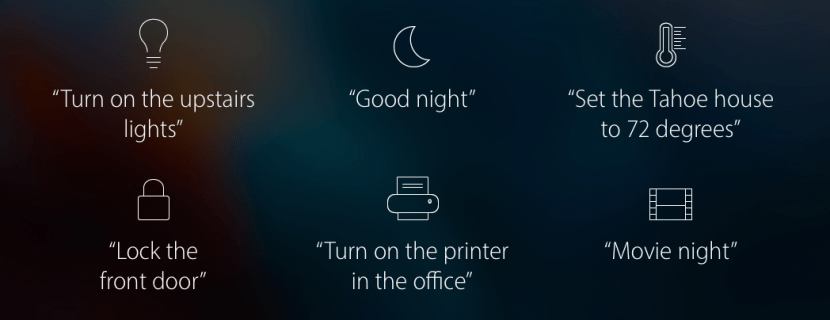
iHome SmartPlug

การใช้ปลั๊กอัจฉริยะที่เข้ากันได้กับ HomeKit เช่น iHome iSP5 SmartPlugในราคา $39 เป็นวิธีที่ยอดเยี่ยมในการเริ่มใช้ HomeKit และทำความเข้าใจว่า HomeKit ทำอะไรให้คุณได้บ้าง คุณเสียบปลั๊กเข้ากับเต้ารับ จากนั้นเสียบอุปกรณ์ภายในบ้านเข้ากับ SmartPlug คุณสามารถกำหนดเวลาให้อุปกรณ์ดังกล่าวเปิดและปิดตามเวลาที่กำหนด รวมทั้งควบคุมอุปกรณ์จากระยะไกลผ่านช่องฟรี ระบบควบคุม iHome แอพและผ่าน Siri
ฉันเสียบปลั๊กเข้ากับเต้ารับในห้องนั่งเล่นแล้วเสียบโคมไฟเข้าไป เนื่องจากฉันกลับถึงบ้านเวลาเดิมทุกเย็น ฉันจึงตั้งเวลาให้เปิดไฟก่อนจะมาถึงประมาณ 15 นาที ฉันควบคุมหลอดไฟด้วย iPad ได้ทุกที่ที่มีการเชื่อมต่ออินเทอร์เน็ต ฉันสามารถอยู่ห่างออกไปครึ่งโลกและพูดกับ Siri ว่า "เปิดไฟ" และโคมไฟของฉันก็จะติดสว่าง
การตั้งค่าทำได้ง่าย SmartPlug มาพร้อมกับคู่มือการเริ่มต้นฉบับย่อที่บอกให้คุณดาวน์โหลดแอปฟรีและลงชื่อสมัครใช้บัญชี iHome นอกจากนี้ยังแนะนำขั้นตอนการตั้งค่าง่ายๆ สองสามขั้นตอนที่เกี่ยวข้องกับการเชื่อมต่อกับ iPhone หรือ iPad ของคุณ
เมื่อคุณตัดสินใจได้แล้วว่าต้องการใช้ SmartPlug ทำอะไร ให้ตั้งชื่ออุปกรณ์และกำหนดอุปกรณ์ให้กับห้อง และคุณเสียบเครื่องใช้ไฟฟ้าของคุณเข้ากับมัน ฉันเสียบโคมไฟ ตั้งชื่ออุปกรณ์ว่า "โคมไฟ" และกำหนดให้เป็น "ห้องนั่งเล่น" วัตถุประสงค์ของ การตั้งชื่อคือการรวมอุปกรณ์เข้ากับฉากและเพื่อให้ Siri รู้ว่าอุปกรณ์ใดที่คุณต้องการ ควบคุม. เมื่อฉันพูดกับ Siri ว่า "เปิดหลอดไฟ" Siri รู้ว่าฉันกำลังหมายถึง SmartPlug นั้นที่เสียบหลอดไฟของฉันอยู่
เมื่อคุณกำหนดชื่อแล้ว คุณสามารถสร้างกฎที่ให้คุณตั้งเวลาสำหรับอุปกรณ์ได้
iHome SmartPlug เวอร์ชันใหม่ราคา $49 คือ iSP8 ที่จะออกมาในปลายปีนี้ ซึ่งจะเพิ่มการตรวจสอบพลังงานและรีโมท
ไม่ต้องใช้ฮับ
เหตุผลหนึ่งที่ฉันชอบ iHome SmartPlug ก็คือคุณไม่จำเป็นต้องมีฮับ อุปกรณ์บ้านอัจฉริยะจำนวนมากต้องการฮับหรือบริดจ์หรือสถานีฐานที่คุณตั้งค่าไว้กับ iPhone หรือ iPad ของคุณ จากนั้นจะส่งสัญญาณไปยังอุปกรณ์เพื่อควบคุมอุปกรณ์เหล่านั้น ตัวอย่างเช่น ฉันมีการตั้งค่าหลอดไฟอัจฉริยะ (ไม่รองรับ HomeKit) ที่ใช้บริดจ์ ซึ่งเป็นอุปกรณ์ขนาดเล็กที่มีขนาดเท่ากับสำรับไพ่ บริดจ์นั้นเชื่อมต่อกับเราเตอร์ของฉัน และฉันใช้ Wi-Fi เพื่อเชื่อมต่อกับมันเพื่อตั้งค่าตารางเวลาสำหรับหลอดไฟ ฮับนี้ใช้เครือข่ายไร้สายอื่นที่ไม่ใช่ Wi-Fi เพื่อเชื่อมต่อและควบคุมหลอดไฟในบ้านของฉัน ข้อดีอย่างหนึ่งของสิ่งนี้คือ เมื่อตั้งโปรแกรมตารางเวลาแล้ว มันจะควบคุมหลอดไฟของฉันแม้ว่าฉันจะปิดการเชื่อมต่ออินเทอร์เน็ตแล้ว
อย่างไรก็ตาม โดยส่วนตัวแล้วฉันไม่ชอบความคิดที่จะต้องใช้ฮับหรือสะพาน เป็นเพียงอุปกรณ์อีกเครื่องหนึ่งที่เพิ่มความยุ่งเหยิงในบ้านของฉัน และอุปกรณ์อิเล็กทรอนิกส์อีกหนึ่งชิ้นที่ฉันต้องดูแล
ข้อดีของ iHome SmartPlug iSP5 คือไม่จำเป็นต้องใช้ฮับหรือบริดจ์ เซิร์ฟเวอร์ iHome ทำหน้าที่เป็นฮับ ซึ่งเป็นสาเหตุที่ทำให้คุณตั้งค่าบัญชีบนเว็บไซต์ iHome ซึ่งเป็นส่วนหนึ่งของกระบวนการตั้งค่า นั่นหมายความว่า เพื่อให้ SmartPlug ของคุณทำงานตามกำหนดเวลา จะต้องเชื่อมต่อกับเครือข่าย Wi-Fi ในบ้านของคุณ หากคุณปิด Wi-Fi ปลั๊กจะไม่ทำงานตามกำหนดเวลาที่คุณตั้งไว้อีกต่อไปและไม่ตอบสนองต่อ Siri อีกต่อไป
ฉันต้องการเห็นอุปกรณ์อื่นๆ ที่ทำงานแยกจากฮับมากขึ้น แต่นั่นเป็นเพียงความชอบส่วนตัวเท่านั้น
ขั้นตอนต่อไป: เครื่องควบคุมอุณหภูมิ
หากคุณสนใจบ้านอัจฉริยะ ปลั๊กอัจฉริยะเป็นอีกวิธีที่ดีในการเริ่มต้น เมื่อคุณเข้าใจแล้วว่า HomeKit คืออะไร ขั้นตอนต่อไปที่ชัดเจนในความคิดของฉันก็คือเทอร์โมสตัท ตัวควบคุมอุณหภูมิที่เข้ากันได้กับ HomeKit สามารถมอบความสะดวกสบายและประหยัดเงินให้กับคุณด้วยการทำให้บ้านของคุณมีความร้อนและความเย็นถึงระดับที่สบายเมื่อคุณอยู่ที่บ้านจริงๆ เท่านั้น มีราคาแพงในช่วง 150 ถึง 250 เหรียญ แต่การติดตั้งอาจต้องเสียค่าใช้จ่ายในระยะยาว
ที่ด้านล่างสุดของช่วงราคาคือ iDevices เทอร์โมสตัทในราคา $149 คุณสามารถตั้งค่ากำหนดการเจ็ดวันแบบกำหนดเองและควบคุมจากระยะไกลด้วย Siri รีวิวบอกว่าไม่ฉลาดเหมือนที่อื่นๆ ในตลาด เช่น Nest ซึ่งสังเกตกิจวัตรประจำวันของคุณและกำหนดเวลาโดยอัตโนมัติตามนั้น คนอื่นยังสามารถ " geofencing" ซึ่งรับรู้เมื่อคุณอยู่ใกล้บ้านและทำการปรับเปลี่ยนตามนั้น ฉันชอบความจริงที่ว่า iDevices Thermostat สามารถควบคุมผ่าน Bluetooth ได้เช่นกัน เนื่องจากฉันไม่ได้เปิดเครือข่าย Wi-Fi ไว้ตลอดเวลา
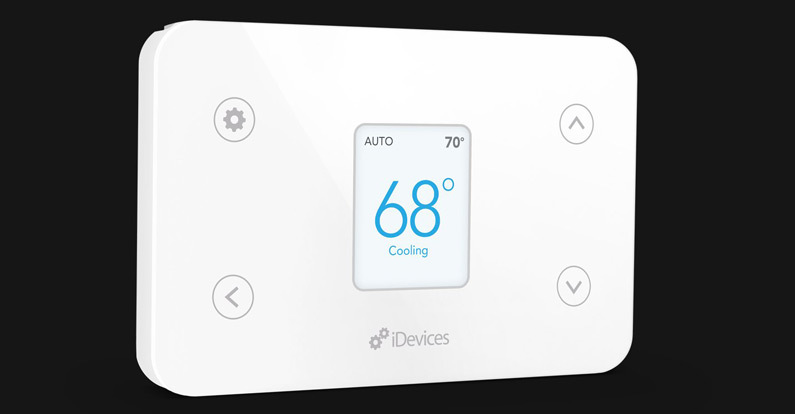
NS Ecobee 3 (249 เหรียญ) เป็นเทอร์โมสตัทที่เข้ากันได้กับ HomeKit เครื่องแรก มีคุณสมบัติอัจฉริยะมากมาย รวมถึงการกำหนดตำแหน่งทางภูมิศาสตร์เพื่อเรียกฉากโดยอัตโนมัติตามตำแหน่งของคุณ นอกจากนี้ หากคุณได้กำหนดตารางเวลาไว้แล้วและรู้สึกว่าคุณอยู่ที่บ้านในเวลาที่คุณกำหนดให้ไม่อยู่ ก็จะทำการปรับเปลี่ยนที่เกี่ยวข้อง นอกจากนี้ คุณลักษณะเฉพาะคือการใช้เซ็นเซอร์ที่คุณวางไว้ในห้องต่างๆ คุณสามารถปรับอุณหภูมิเพื่อความสบายใจของทุกคนได้โดยการเฉลี่ยอุณหภูมิของเซ็นเซอร์ที่เลือกซึ่งตรวจจับการเคลื่อนไหวหรือเซ็นเซอร์ที่เลือกทั้งหมดในบ้านของคุณ โดยไม่คำนึงถึงการเคลื่อนไหว Ecobee 3 มาพร้อมกับเซ็นเซอร์หนึ่งตัว และในราคา 63 ดอลลาร์ คุณสามารถซื้อชุดรวมที่มีเซ็นเซอร์อีกสามตัว บทวิจารณ์กล่าวว่าการติดตั้ง Ecobee นั้นง่ายที่สุดหากคุณมีระบบทำความร้อนและความเย็นที่ค่อนข้างทันสมัย โดยมีสายไฟ 5 เส้นต่อเข้ากับเทอร์โมสตัทของคุณ แต่สามารถรองรับระบบที่เก่ากว่าได้โดยใช้ Power Extender Kit ที่ให้มา

NS Honeywell Lyric Round (249 เหรียญ) เทอร์โมสตัทที่เข้ากันได้กับ HomeKit คาดว่าจะวางจำหน่ายในวันที่ 1 กุมภาพันธ์ Honeywell เปิดตัว Lyric เป็นครั้งแรกเมื่อปีที่แล้วและสัญญาว่าเข้ากันได้กับ HomeKit อย่างไรก็ตาม รุ่นแรกไม่สามารถใช้งานร่วมกับ HomeKit ได้ และผู้ที่ต้องการฟังก์ชันดังกล่าวจำเป็นต้องซื้อรุ่นใหม่นี้ เหมือนดัง รัง (ซึ่งไม่รองรับ HomeKit) Lyric จะเรียนรู้จากการสังเกตการมาและไปของคุณ ปรับตารางการทำความร้อนและความเย็นให้เหมาะสม คุณไม่จำเป็นต้องตั้งค่ากำหนดการด้วยตนเอง มันทำทั้งหมดโดยอัตโนมัติ แน่นอนว่ามันมีคุณสมบัติ HomeKit ทั้งหมด เช่น การปรับจากระยะไกลผ่าน Siri และการสร้างฉาก และรวมถึงการกำหนดตำแหน่งทางภูมิศาสตร์ด้วย

หากคุณพอใจกับการตั้งเวลาด้วยตนเอง ตัวควบคุมอุณหภูมิ iDevices อาจเป็นทางเลือกที่ดี หากคุณชอบแนวคิดของเซ็นเซอร์ที่การให้ความร้อนและความเย็นโดยคำนึงถึงอุณหภูมิในห้องต่างๆ แล้ว Ecobee จะเป็นแบบที่คุณต้องการ หากคุณต้องการเทอร์โมสตัทที่สร้างตารางเวลาโดยอัตโนมัติและปรับเปลี่ยนตามการมาและไปของคุณ Honeywell คือตัวเลือกที่ดีที่สุด
อย่างอื่น
ความงามของ HomeKit คือทุกอย่างทำงานร่วมกันได้ คุณสามารถเริ่มต้นด้วยปลั๊กอัจฉริยะตอนนี้ และเพิ่มตัวควบคุมอุณหภูมิจากบริษัทอื่นในภายหลัง จากนั้น รวมไว้ในฉากเพื่อให้เตาเผาและไฟสว่างขึ้นเมื่อคุณพูดว่า "อรุณสวัสดิ์" ถึงสิริ เมื่อคุณเพิ่มอุปกรณ์มากขึ้น คุณจะสามารถรวมอุปกรณ์เหล่านั้นเพิ่มเติมได้ Apple มีรายการของ อุปกรณ์ HomeKitซึ่งรวมถึงไฟและสวิตช์ กล้องวิดีโอ สัญญาณเตือนและเซ็นเซอร์ ระบบทำความร้อนและความเย็น และม่านบังตา คุณสามารถทำได้ Apple TV, HomePod หรือ iPad กับ HomeKit Hub เพื่อควบคุมสิ่งเหล่านี้ได้อย่างง่ายดาย!
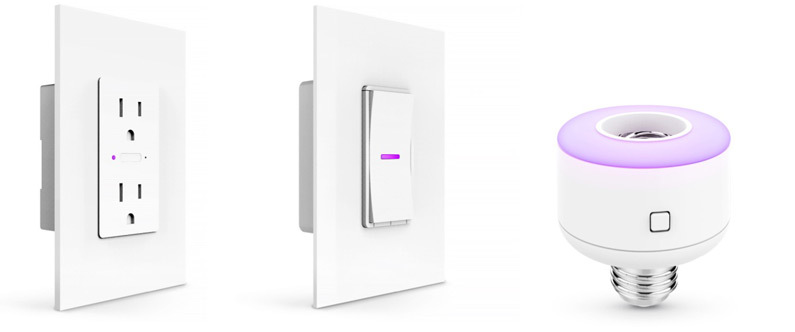
ดังที่ฉันได้กล่าวไว้ข้างต้น ปลั๊กอัจฉริยะอาจเป็นจุดเริ่มต้นที่ดี และจากนั้นก็อาจเป็นเทอร์โมสตัท ไอเทมต่อไปที่ฉันอยากได้คือ ประกาศ โดย iDevicesแม้ว่าจะยังไม่พร้อมให้บริการก็ตาม ฉันจะสนใจเป็นพิเศษขึ้นอยู่กับราคาในซ็อกเก็ตอัจฉริยะของ iDevice คุณขันสกรูเข้ากับซ็อกเก็ตหลอดไฟแล้วขันสกรูหลอดไฟเข้าไป สิ่งนี้สมเหตุสมผลสำหรับฉันมากกว่าการซื้อหลอดไฟอัจฉริยะ พวกเขายังวางแผนที่จะเปิดตัวสวิตช์ผนังอัจฉริยะและเต้ารับติดผนังอัจฉริยะ ซ็อกเก็ตนี้คาดว่าจะวางจำหน่ายภายในสามเดือนข้างหน้าและสวิตช์และเต้ารับในปลายปีนี้